- Autorius Abigail Brown [email protected].
- Public 2023-12-17 06:55.
- Paskutinį kartą keistas 2025-06-01 07:17.
„Google Meet“tyliai paleista 2017 m. kaip programa tik su kvietimu. „Zoom“smarkiai išaugo, kad mestų iššūkį visiems debesies pagrindu veikiančių vaizdo konferencijų milžinams. Dėl abiejų paslaugų bendradarbiavimo funkcijų internetiniai susitikimai yra ne tik šiek tiek geresni, bet ir geresni nei bet kada anksčiau. Bet kuris internetinis susitikimas yra geresnis tarp „Zoom“ir „Google Meet“? Išbandėme nemokamas abiejų įrankių versijas.
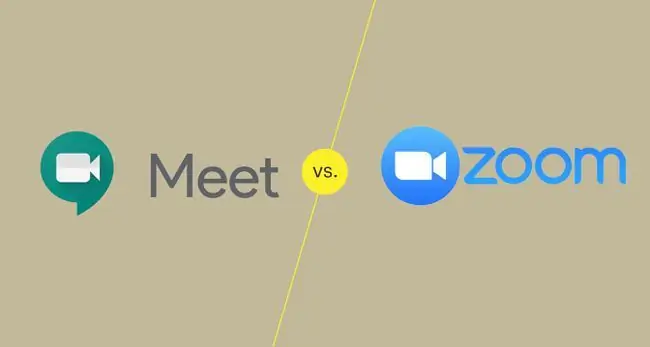
Zoom ir Google Meet: bendri rezultatai
- Paprasta naudoti.
- Idealiai tinka greitiems susitikimams.
- Maksimalus nemokamo plano dalyvių skaičius - 100.
- Neribotas susitikimų skaičius, kurių kiekvienas trunka iki 1 valandos.
- Veikia įvairiose naršyklėse.
- Turtingesnis funkcijų rinkinys.
- Idealiai tinka didesniems susitikimams.
- Maksimalus nemokamo plano dalyvių skaičius - 100.
- Neribotas susitikimų skaičius, kurių kiekvienas trunka iki 40 minučių.
- Veikia visose operacinėse sistemose, įskaitant Linux.
Nors abi paslaugos turi daug funkcijų, jos nėra tapačios. „Google Meet“turi visus būtiniausius dalykus, bet jums gali patikti „Zoom“dėl gausesnių parinkčių, kurias ji suteikia.
Įdiegimas: naudokite abi visose platformose
-
Naudokite „Google Chrome“, „Firefox“, „Edge“ir „Apple Safari“.
- Google rekomenduoja dviejų branduolių procesorius ir mažiausiai 2 GB atminties.
- Jei norite naudoti „Google Meet“, jums reikės „Google“arba „G Suite“paskyros.
- Atsisiųskite „Zoom“darbalaukio klientą, skirtą „Windows“arba „Mac“.
- Zoom rekomenduoja dviejų branduolių procesorius ir 4 GB atminties.
- Prisijunkite naudodami Zoom, Google arba Facebook paskyrą.
Jei norite prisijungti prie „Google Meet“sesijos, tereikia naršyklės. Jei dirbate namuose, taip pat galite prisijungti prie susitikimo naudodami programas mobiliesiems arba „iOS“ir „Android“ar net „Google Nest Hub Max“. Taip pat galite grįžti prie „Gmail“programos, jei turite 12 ar naujesnę „iOS“.
Google Meet
Jei norite pradėti susitikimą naudodami kvietimo nuorodą sistemoje „Gmail“, naudokite „Google“kalendoriaus įvykį arba prisijunkite prie momentinio vaizdo susitikimo spustelėdami teksto ar el. laiške atsiųstą susitikimo nuorodos URL. Kol jums (ar jūsų pakviestam asmeniui) nereikia „Google“paskyros, susitikimo organizatorius arba kažkas iš organizacijos turi suteikti jums prieigą prie susitikimo.
Mastelio keitimas
Nors galite surengti Zoom susitikimą arba prisijungti prie jo naudodami naršyklę, ji nesuteiks visų funkcijų. Norėdami gauti geriausią patirtį, turėtumėte naudoti darbalaukio klientą, skirtą „Windows“, „MacOS“, „Linux“, arba „Zoom“programą, skirtą „Android“arba „iOS“. Mastelio keitimas taip pat veikia su H.323 arba SIP įrenginiu.
Kainodaros planai: dosnus visų tipų naudotojams
- 100 dalyvių gali dalyvauti grupiniame vaizdo skambutyje pagal nemokamą planą (ribotą laikotarpį).
- Vienas susitikimas gali trukti 1 valandą pagal nemokamą planą.
- Neribotas susitikimų skaičius.
- 100 dalyvių gali dalyvauti grupiniame vaizdo skambutyje pagal nemokamą planą.
- Didžiausia grupės susitikimo trukmė nemokamame plane negali viršyti 40 minučių.
- Neribotas susitikimų skaičius.
„Google Meet“ir „Zoom“turi skirtingus pakopinius planus, bet galite pradėti nuo gausių nemokamų planų. To pakanka asmeniniams pokalbiams santykiu 1:1 ir netgi tinka mažoms komandoms.
Google Meet
Meet, kaip ir visose „Google“paslaugose, su „Google“paskyra galima naudotis nemokamai. Atminkite, kad išplėstinės funkcijos pasiekiamos tik su mokama „G Suite“prenumerata. Mokama prenumerata suteiks jums 300 valandų vienam susitikimui ir, be kita ko, JAV arba tarptautinius telefono numerius.
Mastelio keitimas
Be keturių profesionalių planų, „Zoom“siūlo papildomus planus, kurie atitinka unikalius poreikius, pvz., aukštos kokybės VoIP skambučius, didesnius 500 arba 1 000 vartotojų grupių susitikimus ir saugojimo sprendimus „Zoom Cloud“.
Jei jums reikia tik stebėti vaizdo konferencijų funkcijų skaičių, mastelio keitimas stumia į priekį „Google Meet“. Tačiau galiausiai jūsų sprendimas priklausys nuo jūsų unikalių poreikių.
Susitikimo metu: daug pasirinkimų su priartinimu
- Perjunkite plyteles, „Spotlight“ir šoninės juostos išdėstymus.
- Išklotiniame rodinyje rodoma tik 16 veidų.
-
Pasirinkite Galerijos rodinį, Aktyvaus garsiakalbio rodinį ir net sumažintą slankios miniatiūros langą
- Mastelio keitimo galerijos rodinyje vienu metu gali būti rodomi 49 naudotojai.
Google Meet turi minimalistinę sąsają, tačiau ji gali atrodyti ne tokia intuityvi, kai ieškote parinkčių. Mastelio keitimo valdikliai yra labiau matomi ekrane.
Tiek „Meet“, tiek „Zoom“palaiko maksimalią 720p vaizdo įrašo skiriamąją gebą. Nors abu palaiko kelis rodymo režimus dideliam skaičiui narių, „Google Meet“gali jaustis šiek tiek ribojantis, nes plytelių rodinyje rodoma tik 16 veidų. Mastelio keitimas gali apdoroti 49 naudotojus viename ekrane (tai gali atrodyti neįtikėtina, bet bent jau yra galimybė).
Mastelio keitimas turi geresnes nemokamos pagrindinės pakopos susitikimo funkcijas. Tam tikriems projektams galite nustatyti kelias vaizdo įrašų skyrelių patalpas. Mastelio keitimas apima funkciją, vadinamą Laukimo kambariu, kuri laikinai laiko dalyvius rezervuotame „kambaryje“. Virtualus fonas gali išgelbėti jus nuo netvarkingo susitikimo fono.
Mastelio keitimas suteikia virtualią lentą, kurią galima naudoti susitikimų metu. Yra keletas puikių lentos įrankių, kuriuos galite naudoti su „Google Meet“ir bendrinti ekraną dalyvaudami susitikime.
Apskritai, funkcija pagal funkciją, „Zoom“lenkia „Google Meet“ir siūlo geresnes nemokamų versijų susitikimo priemones.
Trečiųjų šalių programos: daugiau integracijų, jei jų reikia
- 15 GB „Google“disko saugykla (bendrinama su kitomis „Google“programomis).
- Sklandžiai integruota su „Gmail“ir „Google“kalendoriumi.
- Prijunkite „Google Meet“prie „Outlook“naudodami „Microsoft Outlook“priedą.
- Priedai pasiekiami visoms populiarioms paslaugoms Zoom Marketplace.
- Plėtiniai ir papildiniai taip pat veikia su „Outlook“, „Sharepoint“ir saugyklos debesyje teikėjais.
Tiek „Meet“, tiek „Zoom“puikiai žaidžia su kitais. Pirmoji sklandžiai veikia su planavimo įrankiais, tokiais kaip „Google“kalendorius. Taip pat galite naudoti „Meet“priedą, kad prisijungtumėte prie „Microsoft Outlook“įvykio ar el. pašto.
Mastelio keitimas siūlo daugybę integracijų. Pavyzdžiui, jis gali sinchronizuoti su „Microsoft Outlook“kontaktais ir netgi nustatyti „Outlook“būseną pagal dabartinę mastelio keitimo būseną. Norėdami sklandžiau bendradarbiauti, nustatykite failų bendrinimo integravimą su „Box“, „Google“disku, „OneDrive“ir „SharePoint“.
Atminkite, kad daugelis „Zoom“integracijų priklauso nuo plėtinių ir papildinių iš „Zoom Marketplace“ir gali būti nemokami.
Nugalėtojas: priartinimas suteikia daugiau galimybių
Zoom yra speciali vaizdo konferencijų paslauga. Štai kodėl viskas dedama į tai, kad ši patirtis būtų geresnė. Tačiau tai gali būti perdėta tiems, kuriems reikalingas paprastas vaizdo pokalbių sprendimas ir kuriam nereikia vaizdo pokalbių skirti bendradarbiavimo pagrindui.
Štai kur „Google Meet“gali jums padėti. Tai yra „Google Hangout“įpėdinis ir dalis kitų „Google“jau teikiamų bendradarbiavimo įrankių. Galite dirbti su bet kuriuo sprendimu. Pasirinkite „Google Meet“, jei reikia sklandaus suderinamumo su kitais „Google“įrankiais. Jei jums reikia išsamaus vaizdo konferencijų sprendimo su visomis produktyvumo subtilybėmis, pasirinkite „Zoom“.
Geras abiejų šių platformų dalykas yra nemokamas jų lygis, kurio pakanka asmenims ar mažoms komandoms. Išbandykite juos abu ir sužinokite, kuri geriau atitinka jūsų komandos dydį ir kitas jūsų naudojamas programas.






